Come risolvere i problemi più comuni con i monitor LCD
Pubblicato: 2022-01-29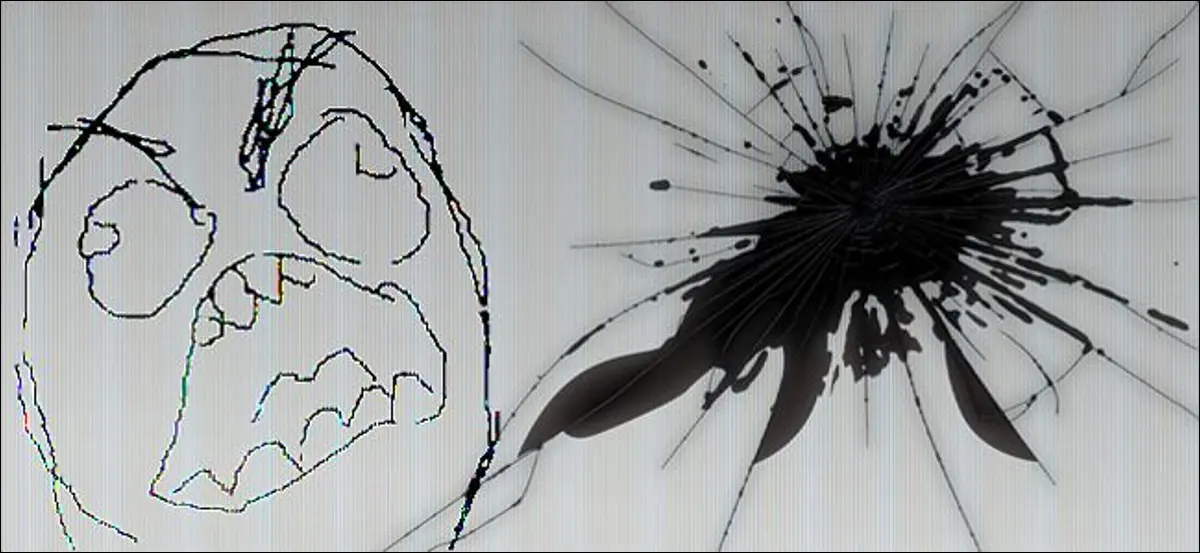
I monitor dei computer sono abbastanza semplici, in uso se non nella costruzione reale: collegali, accendili, guarda le cose del tuo computer sulla parte più luminosa. Ma per quanto possa sembrare fuorviante facile, c'è un sacco di cose che accadono all'interno di quella custodia di plastica vuota... e un sacco di cose che possono andare storte.
Sfortunatamente, la maggior parte di queste cose richiede una riparazione certificata o una sostituzione completa per essere riparata. A meno che tu non sia particolarmente pratico con l'elettronica e ti capita di avere accesso a pezzi di ricambio economici, di solito è meglio restituire un monitor al produttore (se è in garanzia) o semplicemente acquistarne uno nuovo. Anche così, ecco i disturbi più comuni per i moderni monitor LCD e cosa si può fare per risolverli... o no.
Balbuzie o sfarfallio
Se lo schermo del tuo monitor lampeggia o balbetta spesso, ci sono alcuni problemi diversi che potresti dover affrontare. Potrebbe essere qualcosa di semplice come un cavo video allentato o difettoso. Quindi, per prima cosa, stringi il cavo sia sul monitor che sull'estremità del computer (assicurandoti di serrare completamente le viti di fissaggio, se il tuo cavo le ha) o semplicemente sostituisci il cavo. La stessa cosa vale per il cavo di alimentazione: assicurati che sia ben saldo ad entrambe le estremità e, se il problema persiste, sostituiscilo se possibile.
Un'impostazione errata della frequenza di aggiornamento può anche causare sfarfallio. La frequenza di aggiornamento è il numero di volte in cui il computer invia un'immagine al monitor al secondo, espresso in hertz. La maggior parte dei monitor LCD utilizza 59 o 60 hertz, sebbene 75Hz, 120Hz e 144Hz si trovino anche su monitor premium. Accedi alle impostazioni di visualizzazione del tuo sistema operativo (fai clic con il pulsante destro del mouse sul desktop e vai su Impostazioni schermo> Proprietà scheda video> Monitor in Windows 10) per assicurarti che sia applicata l'impostazione hertz corretta: potrebbe essere necessario aggiornare anche i driver video.
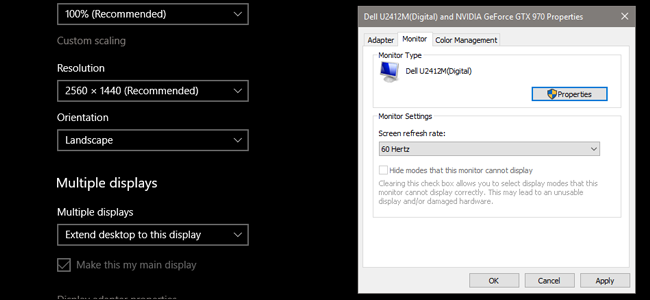
Sfortunatamente, la maggior parte degli altri sintomi di sfarfallio sono causati da una mancanza di alimentazione da qualche parte nel monitor stesso. È possibile che tu stia assorbendo troppa energia da uno dei circuiti elettrici della tua casa o sovraccarica il tuo limitatore di sovratensione: sposta l'adattatore di alimentazione su un'altra spina per verificarlo. Ma è più probabile che ci sia un componente allentato o malfunzionante nel gruppo schermo stesso. Se questo è il caso, la riparazione o la sostituzione sono le risposte.
Linee verticali

Le linee nere o monocromatiche sugli schermi LCD sono causate da molti problemi diversi, ma se le correzioni standard descritte nella sezione dello sfarfallio sopra non le risolvono (controlla i cavi video e di alimentazione per problemi, installa nuovi driver), è probabilmente un difetto fisico dello schermo stesso. Prova il tuo monitor su un altro computer o laptop per vedere se il problema persiste; in tal caso, probabilmente stai cercando un sostituto, poiché l'errore è quasi sicuramente nel pannello LCD (il componente più costoso del monitor).
Pixel morti o bloccati
Un pixel "morto" è un singolo punto sullo schermo LCD che non si illumina, apparendo come uno o più quadrati neri. I pixel "bloccati" sono simili, ma invece di mostrare il nero sono bloccati su un unico colore che non corrisponde all'immagine dello schermo del computer, in genere rosso, verde o blu.
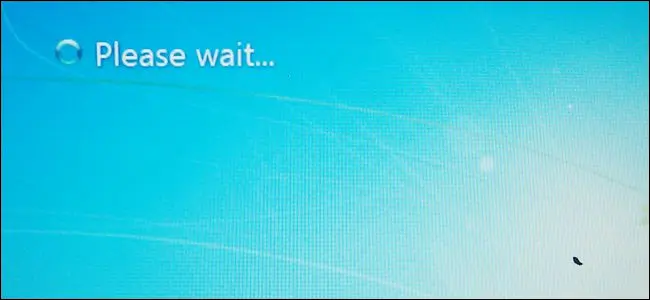
Non c'è molto che puoi fare per un pixel morto: è un malfunzionamento fisico del pannello dello schermo. Fortunatamente uno o due pixel morti di solito non significano che devi buttare via l'intero monitor; è certamente possibile aggirarlo o ignorarlo. Puoi anche prendere in considerazione una sostituzione in garanzia, anche se molti produttori di monitor non sostituiranno uno schermo fino a quando non saranno esauriti più pixel.
CORRELATI: Come riparare un pixel bloccato su un monitor LCD

Un pixel bloccato potrebbe essere una questione diversa. A seconda di come si sta manifestando esattamente il problema, potrebbe essere possibile ripristinare il funzionamento del pixel. Esistono varie tecniche per questo, che vanno dal "massaggiare" fisicamente il pannello dello schermo stesso all'esecuzione di programmi che fanno scorrere rapidamente una parte dello schermo attraverso lo spettro dei colori. Puoi provare alcune di queste soluzioni come descritto nella nostra guida ai pixel bloccati, ma tieni presente che, nella mia esperienza personale, è estremamente raro trovare una soluzione duratura per un pixel bloccato.
Crepe, macchie e macchie
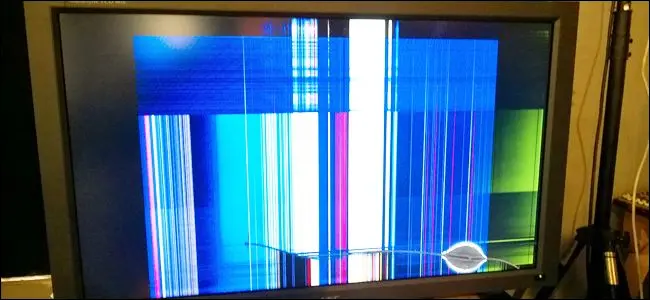
Se il monitor presenta una crepa visibile, un'ampia area scolorita o una macchia nera/multicolore che non si allinea con la griglia dei pixel, è stato soggetto a traumi fisici e il pannello LCD è danneggiato. Non c'è niente che tu possa fare qui: anche se il tuo monitor è nel periodo di garanzia, quasi certamente non coprirà i danni fisici. Potresti provare a sostituire il pannello LCD stesso, ma poiché la parte di ricambio sarà comunque costosa quasi quanto un nuovo monitor, potresti anche iniziare a fare acquisti.
Ronzio
Il problema più comune che può causare un ronzio o un lamento in un monitor è un problema con la retroilluminazione, di solito con i tubi fluorescenti compatti utilizzati per l'illuminazione nei modelli precedenti. (Questo design è stato ampiamente sostituito dalla retroilluminazione a LED, ma ci sono ancora molti monitor dotati di CFL in uso.) Possono verificarsi ronzii a causa di problemi nella regolazione della potenza di una o più lampadine. Prova a regolare la luminosità dello schermo verso l'alto o verso il basso per vedere se il rumore si dissipa; ovviamente, questa può essere una soluzione non ottimale se hai bisogno della luminosità dello schermo con un'impostazione specifica.

Fortunatamente, una lampadina CFL difettosa è un problema abbastanza standard, così come un regolatore di potenza malfunzionante in vari altri componenti che possono causare problemi simili. Se il tuo monitor è fuori periodo di garanzia, portalo in un negozio di elettronica locale: probabilmente possono sostituire la parte con un prezzo notevolmente inferiore rispetto al costo di un nuovo schermo.
Risoluzione errata
CORRELATI: Perché dovresti usare la risoluzione nativa del tuo monitor
Se il tuo schermo mostra improvvisamente la risoluzione sbagliata per il tuo desktop, il che è davvero un grosso problema per qualsiasi utente di PC, il colpevole più probabile è la tua scheda grafica. È probabile che il problema sia dovuto al componente software (il driver grafico) o alla scheda grafica stessa. L'aggiornamento del driver di solito risolve questo problema, anche se potrebbe essere necessaria una nuova scheda grafica.
Se il problema persiste anche quando stai testando il monitor su un'altra macchina, potrebbe esserci qualcosa di sbagliato nell'elettronica interna. Se possibile, prova un ingresso alternativo (HDMI/DisplayPort/DVI).
Spegnimenti casuali
Un monitor che si spegne periodicamente potrebbe non ricevere alimentazione sufficiente dalla presa o dal limitatore di sovratensione: di nuovo, controlla l'interruttore di casa e assicurati che il cavo di alimentazione sia collegato correttamente. È anche possibile che il convertitore di alimentazione interno o esterno (il quest'ultima sarà una scatola o una "verruca da muro" sul cavo di alimentazione) si sta surriscaldando. Controllare attentamente l'involucro del monitor stesso o l'alimentatore; se uno dei due è troppo caldo per essere toccato per più di qualche secondo, è necessario sostituirlo.
Una nota sui laptop
La maggior parte dei problemi di cui sopra può verificarsi anche per gli schermi LCD utilizzati nei PC portatili e nei tablet... ma a causa della struttura compatta, sono molto più difficili da riparare. Detto questo, la spesa aggiuntiva di un laptop rispetto a un monitor potrebbe renderlo un candidato molto migliore per una riparazione piuttosto che una sostituzione. Per lo meno (supponendo che tu sia fuori dal periodo di garanzia), probabilmente vale la pena fare una diagnosi e un preventivo in un'officina, se non ti senti a tuo agio nel sostituire da solo il gruppo dello schermo.
Credito immagine: Douglas Whitfield/Flickr, Iwan Gabovitch/Flickr, Creativity103/Flickr, Amazon
